/https://www.ilsoftware.it/app/uploads/2023/05/img_12618.jpg)
I messaggi “memoria quasi piena” o “impossibile installare, spazio insufficiente” sono quelli che statisticamente, con maggior frequenza, “torturano” i possessori di dispositivi Android.
Quando non è più disponibile spazio nella memoria interna del telefono, risulta impossibile installare nuove app o aggiornare quelle già presenti nello smartphone o nel tablet Android.
Come liberare spazio su Android per far posto all’installazione delle applicazioni?
Controllare le app Android che occupano più spazio
In prima battuta, è bene controllare quali app Android occupano più spazio in memoria.
Per liberare spazio su Android è bene quindi, innanzi tutto, procedere con la disinstallazione delle app inutili o superflue.
La verifica può essere effettuata semplicemente accedendo alle impostazioni di Android quindi toccando la sezione Memoria.
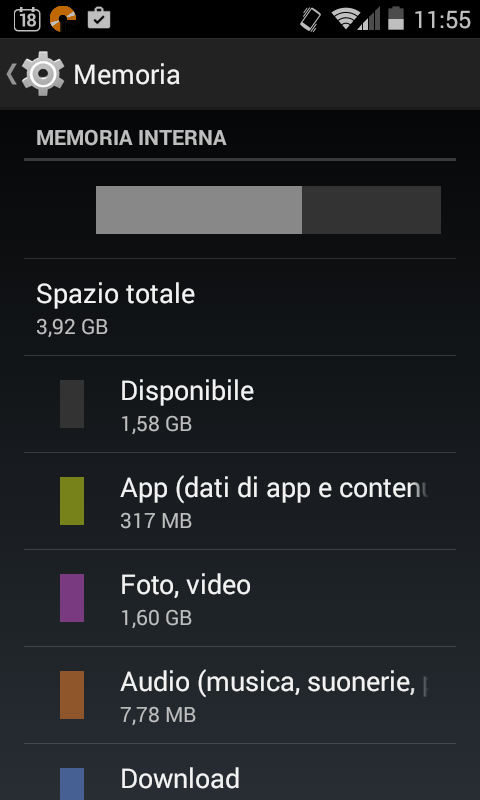
Toccando App, si accederà alla schermata contenente la lista delle applicazioni installate sul dispositivo mentre scegliendo Download si potranno controllare i file scaricati manualmente, con la possibilità di fare pulizia.
È bene comunque tenere a mente che un’app Android occupa spazio sul dispositivo non soltanto memorizzando i file strettamente necessari per il suo funzionamento ma anche i dati gestiti e, soprattutto, la cache.
Per fare un esempio, si supponga di aver installato l’app Spotify: nel caso in cui si fosse deciso di permettere l’ascolto di brani musicali in modalità offline, il quantitativo di memoria complessivamente occupato dall’applicazione potrebbe facilmente superare il Gigabyte.
Ogni app Android che memorizza dati nella cache, non soltanto per l’utilizzo in modalità offline ma anche per velocizzare il caricamento delle medesime informazioni, risulterà presto molto più “pesante” rispetto al momento in cui è stata installata.
Toccando Dati memorizzati nella cache, si possono eliminare tutti i dati salvati nella cache da parte delle varie app Android installate.
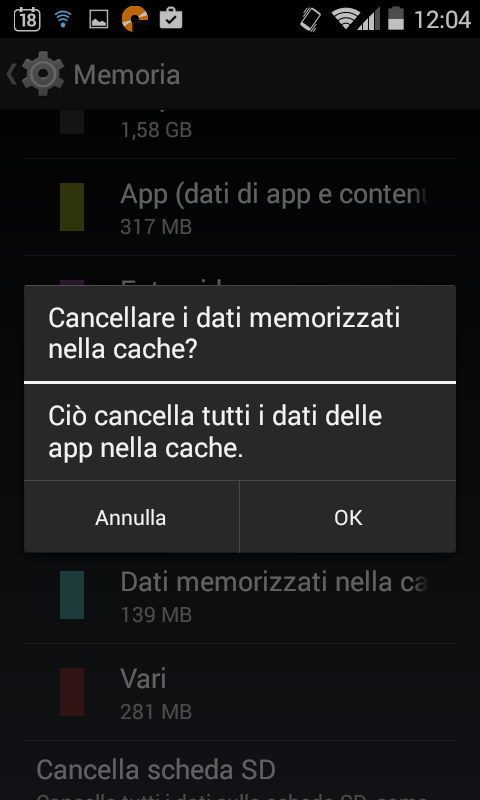
Selezionando una qualunque applicazione, è possibile verificare il peso dei file necessari per il suo funzionamento nonché lo spazio attualmente occupato dalle informazioni conservate nella cache locale.

Un’app Android che aiuta molto nel controllare la distribuzione dello spazio occupato è Disk Usage.
L’applicazione, simile ai corrispondenti programmi per Windows, mostra in forma visuale quali elementi occupano maggiore spazio su Android, sia nella memoria interna che nell’eventuale scheda SD.
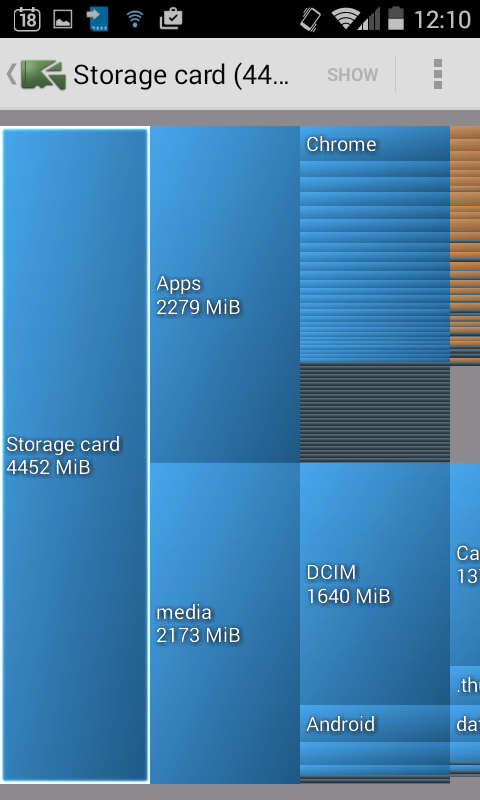
Suggeriamo di toccare, via a via, i vari riquadri colorati in modo da ottenere, in ordine decrescente, le app che occupano maggiore spazio.
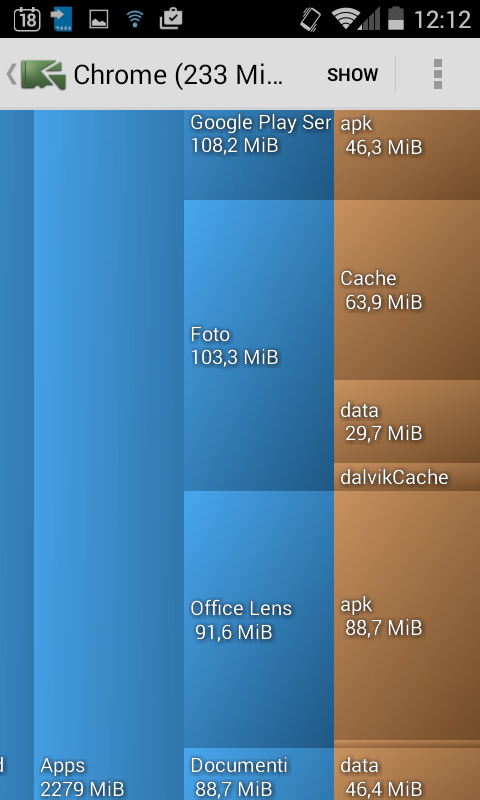
Aggiungere una scheda SD
L’inserimento di una scheda MicroSD nel dispositivo è certamente il miglior modo per estendere lo spazio disponibile su Android.
È bene però tenere in mente un aspetto cruciale: lo spazio aggiuntivo disponibile sulla scheda SD non potrà essere utilizzato per installarvi applicazioni di sistema o per spostarvi le altre app Android. Almeno, ciò non è previsto in tutte le versioni di Android in circolazione (le cose sono destinate a cambiare con il rilascio di Android 6.0 Marshmallow: Android 6.0 Marshmallow sarà il prossimo robottino verde). Per poter liberare spazio su Android spostando le app dalla memoria interna alla scheda SD si potrà comunque seguire una procedura che prevede il rooting del dispositivo e che illustriamo più avanti.
Alcune applicazioni, comunque, permettono lo spostamento sulla SD utilizzando una speciale funzionalità integrata in Android (quasi completamente rimossa in Android 4.4 KitKat) o, quanto meno, il riposizionamento della cache.
Per tutte le app Android che non supportano lo spostamento nella scheda SD il pulsante Sposta su scheda SD resta di colore grigio ed è inutilizzabile.
Nella scheda SD è invece sempre possibile spostare foto, video, file audio ed altri elementi multimediali.
Spostare foto, video e musica nella scheda SD
Nell’articolo Spostare foto e video su scheda SD con Android abbiamo spiegato com’è possibile spostare foto, video, brani musicali ed altri file multimediali dalla memoria del dispositivo alla scheda SD.
Abbiamo anche spiegato come comportarsi quando le foto ed i video spostati nella SD non dovessero più comparire nella Galleria di Android o nell’app Foto di Google.
Per effettuare lo spostamento dei dati da una memoria all’altra consigliamo di utilizzare sempre l’applicazione gratuita ES Gestore File, citata sempre nello stesso articolo.
Upload delle foto e video sul cloud
Foto e video sono sicuramente tra i dati che occupano maggiore spazio in memoria, su qualunque dispositivo.
L’app Foto di Google permette di attivare il backup delle foto e dei video dal dispositivo mobile sul cloud (leggasi, Google Drive). Così facendo, ogni foto scattata ed ogni video registrato saranno automaticamente caricati sui server di Google, senza il rischio di spiacevoli perdite di dati.
È possibile configurare l’app Foto in maniera tale che il backup dei dati – e quindi il loro upload sui server Gogle – avvenga solamente nel momento in cui sia in uso una connessione WiFi (risparmiando così traffico prezioso durante l’impiego della connessione dati mobile).
Nell’articolo Google Foto: come funziona il backup abbiamo illustrato il funzionamento dell’app Foto di Google presentando anche alcuni consigli per una configurazione ottimale.
Come spiegato nello stesso articolo, una volta effettuato il backup completo delle foto e dei video memorizzati nel dispositivo Android (lo si potrà verificare cliccando qui accedendo con lo stesso account Google utilizzato sul dispositivo mobile Android), si potranno cancellare le foto dal device lasciando quindi solamente la copia memorizzata sul cloud.
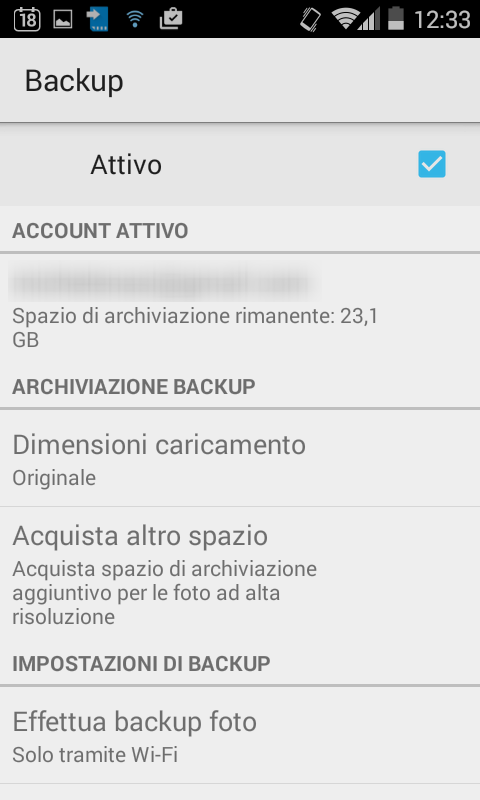
Suggeriamo però di selezionare Originale in corrispondenza di Dimensioni caricamento nell’app Foto per Android oppure in questa pagina.
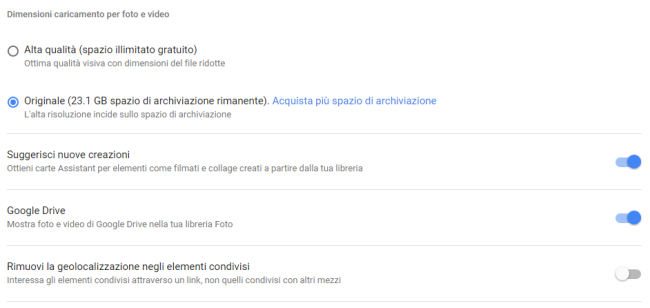
Solo in questo modo, infatti, l’app di Google effettuerà il backup delle immagini originali, senza operare modifiche né ridimensionamenti.
Il salvataggio delle immagini sui server di Google nella dimensione originale contribuirà a ridurre il quantitativo di spazio complessivamente messo a disposizione sul cloud dalla società di Mountain View.
Per cancellare foto e video dal dispositivo senza eliminare la copia conservata sui server Google, si può aprire l’app Foto, accedere al menu principale dell’applicazione quindi scegliere Cartelle dispositivo.
Dopo aver selezionato le foto da cancellare dal dispositivo (solamente in locale), si potrà toccare l’icona raffigurante tre pallini in colonna quindi scegliere Elimina copia dispositivo.
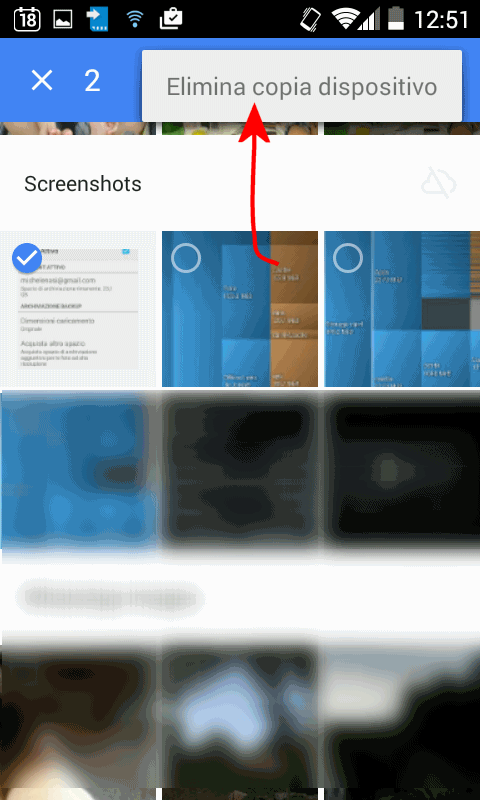
Spostare le app Android sulla scheda SD
Per liberare spazio su Android spostando le app dalla memoria interna alla scheda SD, il nostro suggerimento consiste nell’effettuare il rooting del dispositivo e nell’utilizzo dell’app gratuita Link2SD.
Le istruzioni da seguire sono pubblicate nell’articolo Risolvere l’errore Spazio insufficiente sul dispositivo Android e sono riassumibili nei seguenti passaggi:
– Effettuare il rooting del dispositivo e verificare di poter utilizzare l’account root, dotato dei privilegi più elevati.
– Scaricare ed installare Link2SD
– Collegare la scheda MicroSD ad un PC usando l’apposito adattatore (è necessario un lettore di schede SD esterno od integrato).
– Scaricare ed installare il software AOMEI Partition Assistant.
– Ridimensionare l’unica partizione presente nella scheda SD.
– Creare una seconda partizione (primaria) nello spazio non allocato lasciato libero dopo il ridimensionamento della prima partizione della scheda SD. Formattarla con il file system FAT32.
– Inserire la scheda SD nel dispositivo mobile Android.
– Attivare Debug USB nelle Opzioni sviluppatore di Android.
– Avviare l’app Link2SD ed indicare FAT32/FAT16 come file system della seconda partizione creata poco fa nella scheda SD.
– A questo punto si potranno spostare le app nella seconda partizione della scheda SD usando Link2SD (fare riferimento al seguente articolo: Risolvere l’errore Spazio insufficiente sul dispositivo Android).
Per disinstallare applicazioni preinstallate dal produttore dello smartphone Android si può eventualmente ricorrere all’app NoBloat Free.
L’utilizzo di NoBloat è però possibile, anche in questo caso, solamente dopo aver provveduto al rooting del dispositivo.
A rooting effettuato si può valutare anche l’aggiornamento ad una versione più recente di Android installando ad esempio una delle tante valide ROM personalizzate disponibili in Rete e costantemente aggiornate dalla comunità degli sviluppatori: Installare ROM Android e aggiornare all’ultima versione.
/https://www.ilsoftware.it/app/uploads/2024/11/4-2.jpg)
/https://www.ilsoftware.it/app/uploads/2023/12/2-59.jpg)
/https://www.ilsoftware.it/app/uploads/2025/03/ILSOFTWARE-1.jpg)
/https://www.ilsoftware.it/app/uploads/2024/08/google-pixel-9-novita.jpg)